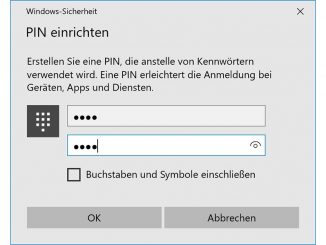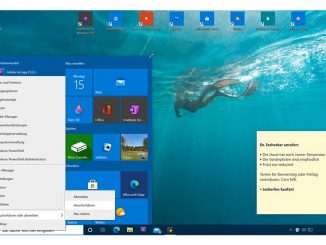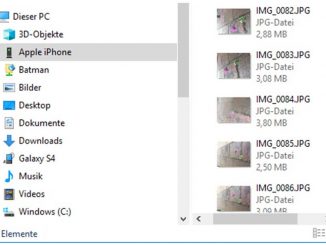Sie wollen die Startseite Ihres Browsers ändern oder den Browser-Verlauf auf Knopfdruck löschen? Mit diesen zwei Turbo-Tricks ist das innerhalb von Sekunden erledigt.
Tipp 1: Startseite des Browsers ändern
Die meisten Anwender starten ihren Browser entweder mit einem leeren Dokument oder legen eine Suchmaschine wie Google als Startseite fest. Der Ärger ist groß, wenn Ihnen eine Software etwa bei der Installation eine andere Browser-Eröffnungsseite unterjubelt.
Zwar müssen Sie die Änderung normalerweise bestätigen, doch oft ist der Text in den Installationsdialogen so platziert, dass man ihn leicht übersieht und ungeachtet der Konsequenzen bestätigt. In den Einstellungen Ihres Browsers können Sie die Startseite mit ein paar Handgriffen anpassen.
Öffnen Sie im Browser zunächst die Seite, die künftig Ihre Browser-Startseite sein soll. Um die Startseite in Chrome zu ändern, klicken Sie oben rechts auf die drei Punkte und auf „Einstellungen“. Wählen Sie unter „Beim Start“ die Option „Bestimmte Seite oder Seiten öffnen“ aus. Klicken Sie auf „Aktuelle Seite verwenden“.
In Firefox klicken Sie oben rechts auf den Button mit den drei Balken und dann auf „Einstellungen“. Gehen Sie unter „Startseite“ auf „Aktuelle Seite verwenden“. In Edge klicken Sie oben rechts auf die drei Punkte und auf „Einstellungen“. Wählen Sie im Ausklappfeld unter „Microsoft Edge öffnen mit“ die Option „Bestimmte Seite(n)“ aus Tragen Sie die Adresse zur Wunschseite ins Feld darunter ein. Speichern Sie die Änderung mit einem Klick auf das Diskettensymbol.
Tipp 2: Browser-Verlauf schnell reinigen, Internetspuren beseitigen
Mit der Tastenkombination Strg-Shift-Entf entfernen Sie Internetspuren. Der Hotkey funktioniert in allen drei Browsern. In Chrome wählen Sie nach dem Drücken des Tastenkürzels den Zeitraum aus, für den Sie die Surf-Hinterlassenschaften entfernen möchten. Am gründlichsten ist das Aufräumen, wenn Sie unter „Erweitert“ alle Häkchen aktivieren. Auch in Firefox können Sie oben im Ausklappfeld den Zeitraum der Bereinigung vorgeben. In Edge gibt es keine Zeitbeschränkung – der Microsoft-Browser löscht immer alle Surfspuren.